Drupal mit Lando installieren
Es gibt Meinungen, dass Drupal eine komplizierte Plattform ist und es schwierig ist, Drupal zu installieren und einzurichten. Aber Drupal wird seit mehr als 20 Jahren aktiv entwickelt, und in dieser Zeit wurden alle Ansätze zur Installation und Einrichtung von Drupal ständig verbessert. Jetzt kann man Drupal mit Docker in einer virtuellen Umgebung installieren. Nutzen wir Lando und installieren Drupal in 10 Minuten.
Zu Beginn benötigen wir einen Webserver, auf dem Drupal läuft. Einen Webserver aus einzelnen Komponenten und Paketen zusammenzustellen, würde mehr als 10 Minuten dauern, deshalb verwenden wir eine fertige Lösung und starten eine virtuelle Maschine mit Docker. Diese virtuelle Maschine arbeitet so schnell wie ein normaler lokaler Webserver ohne Virtualisierung.
Um einen Webserver in einer virtuellen Umgebung einzurichten, benötigen wir Docker und Lando. Zuerst installieren wir Docker.
Docker Installation
Sie müssen Docker von der offiziellen Webseite herunterladen:
https://www.docker.com/products/docker-desktop
Um Docker auf Ubuntu/Debian zu installieren, folgen Sie der offiziellen Dokumentation:
https://docs.docker.com/engine/install/ubuntu/
Nachdem Docker installiert ist, installieren Sie Lando.

Lando Installation
Installieren Sie Lando gemäß der offiziellen Anleitung:
https://docs.lando.dev/basics/installation.html
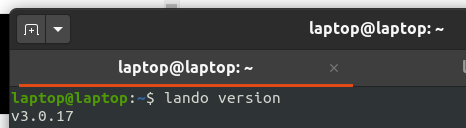
Drupal mit Lando installieren
Wechseln Sie nun in den Ordner, in dem Sie Drupal installieren möchten, und installieren Sie Drupal mit den folgenden drei Befehlen:
# Initialisiere ein drupal9 Rezept mit der neuesten Drupal 9 Version
lando init \
--source remote \
--remote-url https://www.drupal.org/download-latest/tar.gz \
--remote-options="--strip-components 1" \
--recipe drupal9 \
--webroot . \
--name my-first-drupal9-app
# Starte die Umgebung
lando start
# Zeige Informationen zur Anwendung an
lando info
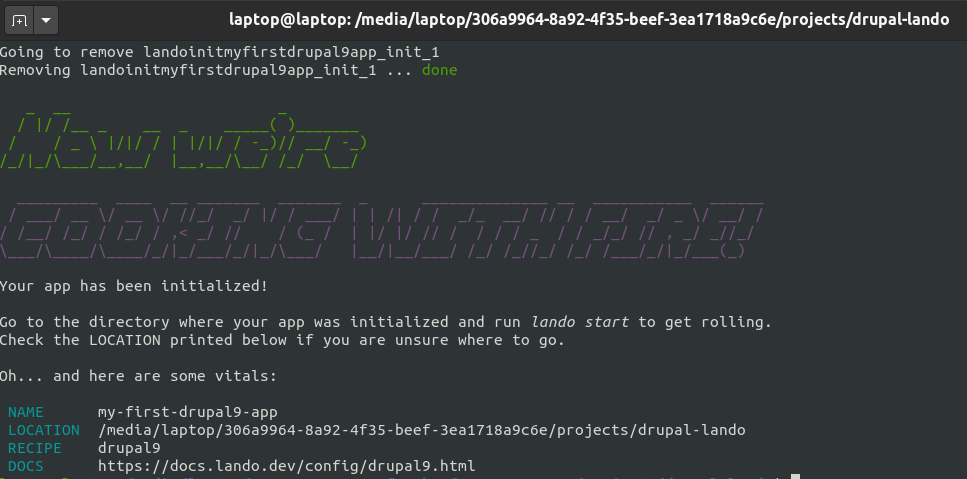
Jedes Mal, wenn Sie Ihre lokale Seite starten möchten, verwenden Sie den Befehl lando start. Um die Seite auszuschalten, verwenden Sie den Befehl lando stop.
Führen Sie den Befehl lando start aus. Docker wird die benötigten Images herunterladen und Ihre Umgebung für eine neue Drupal-Seite einrichten.
Anschließend erreichen Sie Ihre Seite unter: http://my-first-drupal9-app.lndo.site:8000/. Wählen Sie Ihre Sprache aus und fahren Sie mit der Installation fort:
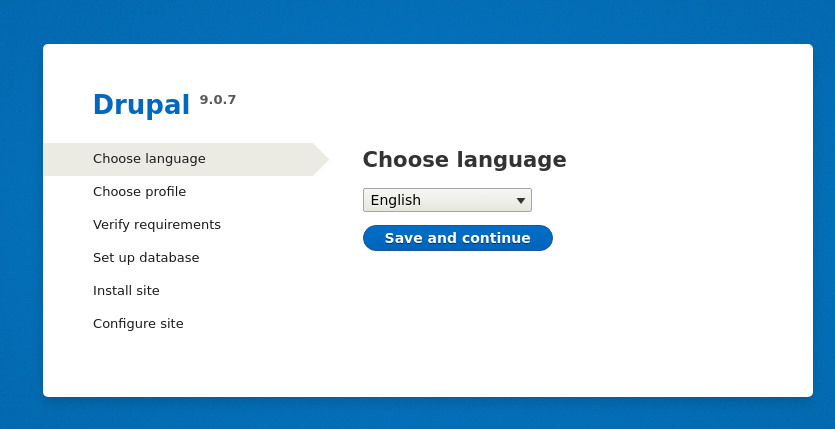
Die Datenbank-Zugangsdaten erhalten Sie mit dem Befehl lando info:
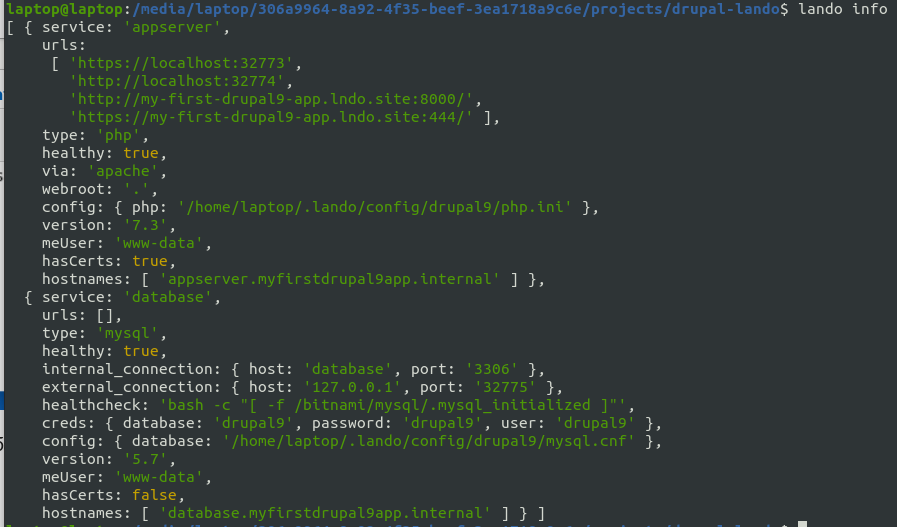
Meine Datenbank-Zugangsdaten sind:
Benutzer: drupal9
Passwort: drupal9
Datenbankname: drupal9
Host: database
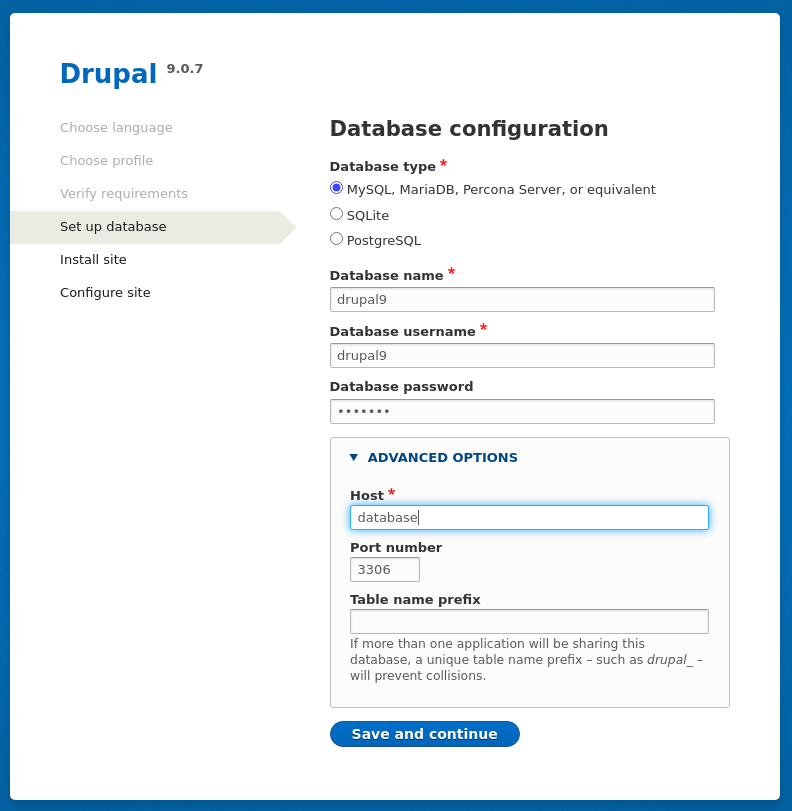
Achten Sie darauf, den Host von localhost auf database zu ändern.
Als nächstes füllen Sie das Formular mit Benutzername und Passwort für den Administrator aus:
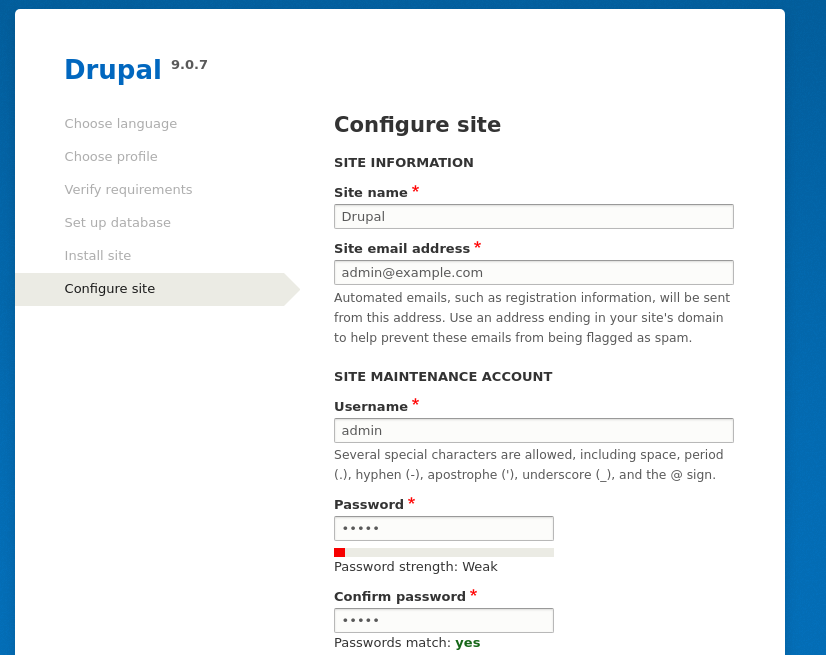
Danach ist Ihre Seite installiert und Sie können mit der Konfiguration von Drupal fortfahren:
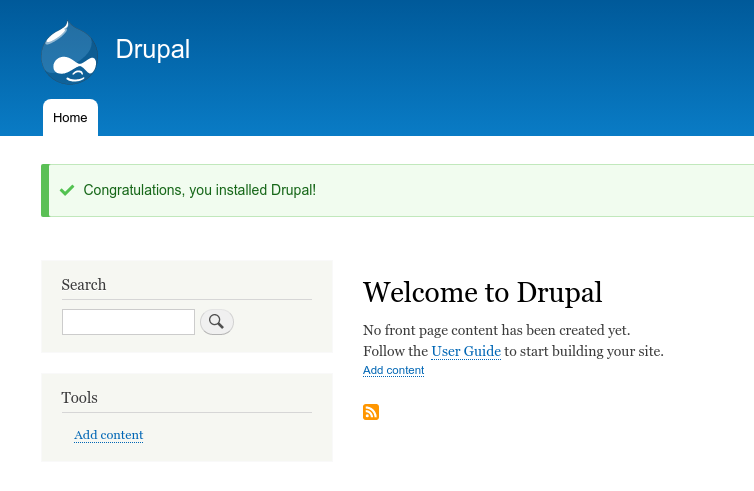
Aktuelle Informationen zur Drupal-Installation mit Lando finden Sie in der offiziellen Dokumentation: